DOS下将FAT32转换为NTFS的简单命令
作者:佚名 来源:未知 时间:2025-04-16
dos下FAT32转换NTFS的命令
在Windows操作系统中,FAT32和NTFS是两种常见的文件系统格式。FAT32是一种较为老旧的文件系统,它在功能和性能上相对有限,而NTFS则提供了更多的高级功能,如数据恢复、加密、压缩、磁盘配额等。因此,很多用户可能需要将FAT32格式的磁盘转换为NTFS格式。本文将详细介绍在DOS环境下,使用命令将FAT32转换为NTFS的方法。
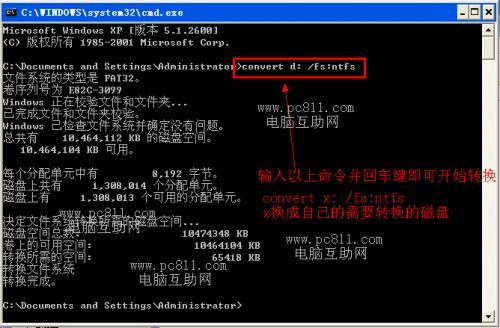
一、FAT32与NTFS的区别
在深入探讨转换方法之前,有必要先了解一下FAT32与NTFS之间的主要区别:

1. 功能和性能:NTFS是一种高度可恢复的文件系统,具有许多高级功能,如数据恢复、加密、压缩等。相比之下,FAT32在功能和性能方面较为有限。
2. 磁盘分区大小:NTFS支持的磁盘分区大小最大可达2TB(2048GB),而FAT32支持的分区大小最大为32GB。
3. 单个文件大小:NTFS突破了单个文件4GB的容量限制,而FAT32则不支持大于4GB的单个文件。
4. 安全性:NTFS提供了更高级的安全功能,可以对文件和文件夹进行加密和权限设置,而FAT32则不具备这样的功能。
5. 碎片和空间利用:NTFS在碎片和空间利用方面优于FAT32,随着时间的推移和使用次数的增加,NTFS产生的磁盘碎片较少。
鉴于以上区别,如果需要使用大容量磁盘并需要高级安全功能和数据恢复能力,则建议将磁盘从FAT32转换为NTFS格式。
二、使用CONVERT命令转换FAT32为NTFS
CONVERT命令是Windows操作系统中用于将FAT或FAT32文件系统转换为NTFS文件系统的工具。以下是使用CONVERT命令进行转换的详细步骤:
1. 打开命令提示符:
首先,按下Win+R键打开运行窗口。
输入CMD并回车,打开命令提示符窗口。
2. 查看CONVERT命令的帮助信息:
在命令提示符窗口中,输入CONVERT /?并回车,可以查看CONVERT命令的详细信息和使用方法。
3. 备份数据:
在进行文件系统转换之前,务必备份好磁盘上的所有数据。因为虽然CONVERT命令可以无损转换FAT32为NTFS,但在某些情况下,数据丢失的风险仍然存在。
4. 使用CONVERT命令进行转换:
假设需要将F盘从FAT32转换为NTFS,可以在命令提示符窗口中输入以下命令:CONVERT F: /FS:NTFS 并回车。
系统会提示正在转换文件系统,并可能询问是否要强制卸载卷。如果系统提示“正在使用中,是否强制卸载卷?”,请输入Y继续操作。
转换过程可能需要一些时间,具体取决于磁盘的大小和数据的多少。转换完成后,系统会提示“转换完成”。
三、使用FORMAT命令转换(需格式化)
除了CONVERT命令外,还可以使用FORMAT命令将FAT32格式化为NTFS。但需要注意的是,FORMAT命令会清除磁盘上的所有数据,因此在使用之前务必做好数据备份。
1. 打开命令提示符:
同样,按下Win+R键打开运行窗口,输入CMD并回车,打开命令提示符窗口。
2. 使用FORMAT命令进行格式化:
假设需要将F盘格式化为NTFS,可以在命令提示符窗口中输入以下命令:FORMAT F: /FS:NTFS 并回车。
系统会提示正在格式化磁盘,并询问是否要继续。输入Y并回车,开始格式化过程。
格式化过程同样需要一些时间,具体取决于磁盘的大小。格式化完成后,系统会提示格式化成功。
四、使用第三方工具进行无损转换
对于既想保留数据又想将FAT32转换为NTFS的用户,可以使用第三方磁盘管理工具,如傲梅分区助手。这些工具通常提供无损转换功能,可以在保留数据的同时将FAT32转换为NTFS。
1. 下载并安装傲梅分区助手:
从官方网站下载傲梅分区助手安装包,并按照提示进行安装。
2. 启动傲梅分区助手:
安装完成后,启动傲梅分区助手软件。
3. 选择转换选项:
在傲梅分区助手的主界面中,点击上方的“转换”选项,然后选择“转换NTFS/FAT32分区”。
4. 选择要转换的分区:
在弹出的窗口中,选择要转换成NTFS的FAT32分区。
5. 确认并执行转换:
在“确认操作”界面中,确认并核实自己要转换的目标磁盘信息。如果没有异常提醒,点击“执行”按钮开始转换过程。
转换过程可能需要一些时间,具体取决于磁盘的大小和数据的多少。转换完成后,傲梅分区助手会提示转换成功。
五、注意事项
1. 备份数据:在进行任何文件系统转换之前,务必备份好磁盘上的所有数据。以防万一数据丢失或损坏。
2. 关闭相关程序:在转换过程中,最好关闭所有可能使用该磁盘的程序或服务。以防止在转换过程中数据被占用或损坏。
3. 权限问题:确保有足够的权限来执行转换操作。在某些情况下,可能需要以管理员身份运行命令提示符或第三方工具。
4. 磁盘状态:确保磁盘没有错误或损坏。在进行转换之前,可以使用磁盘检查工具(如chkdsk)检查磁盘状态并修复可能存在的错误。
通过本文的介绍,您应该已经了解了如何在DOS环境下使用CONVERT命令和FORMAT命令将FAT32转换为NTFS的方法。同时,也了解了如何使用第三方工具进行无损转换的备选方案。希望这些信息能够帮助您更好地管理磁盘和数据。
- 上一篇: 探索顶级黄页网络推广平台
- 下一篇: 探索“jing”的奇妙同音世界:揭秘四大同音字
热门手游
换一换- 精品游戏
- 最热榜单
































